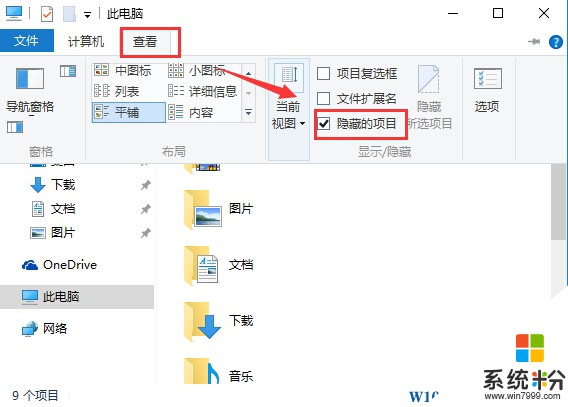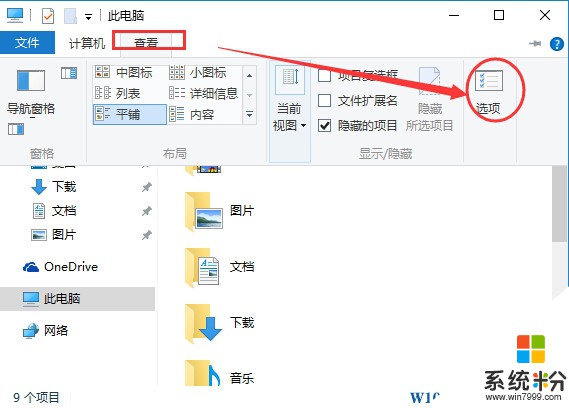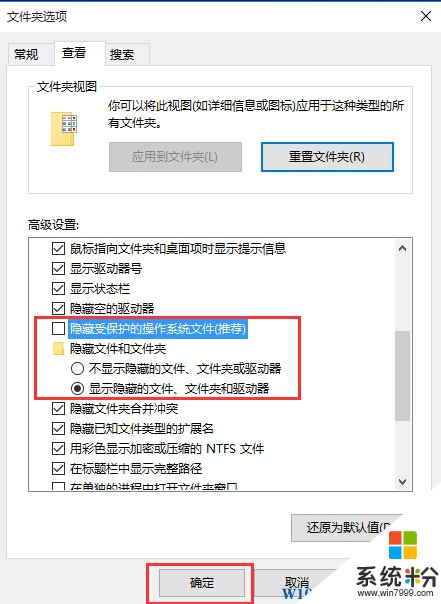Win10顯示隱藏文件的兩個方法,你知道嗎?
時間:2017-04-06 來源:互聯網 瀏覽量:
在win10係統中,很多重要的係統文件和一些用戶的隱藏文件默認情況下都為不可見,我們是看不到他們的,當然如果想要訪問並查看它們,我們需要設置顯示隱藏文件才可以,下麵小編介紹兩個方法給大家。
推薦 win10正式版下載
方法一:最簡單
打開隨便一個文件夾或資源管理器,然後點擊查看標簽,勾選“顯示隱藏項目”即可;
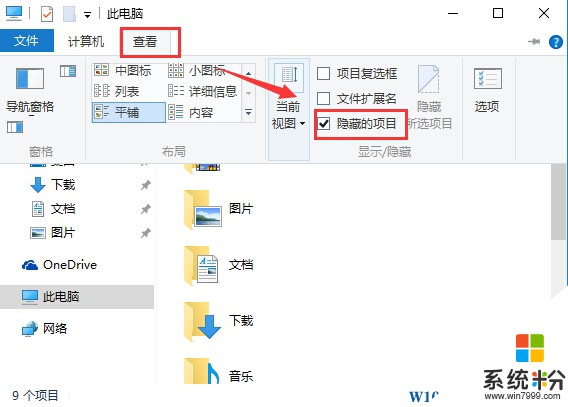
不過需要注意的是,隻勾選這個選項的話,還是不能看到一些係統級的隱藏文件,而第二個方法則可以!
方法二:在文件夾選項中設置
1、還是打開文件夾或資源管理器,然後點擊查看,再點擊“文件夾選項”;
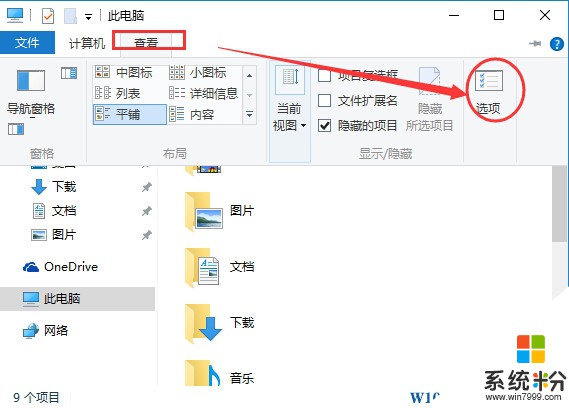
2、在文件夾選項的“查看”頁,取消勾選“隱藏受保護的操作係統文件”,和選擇“顯示隱藏文件,文件夾和驅動器”選項並應用即可。
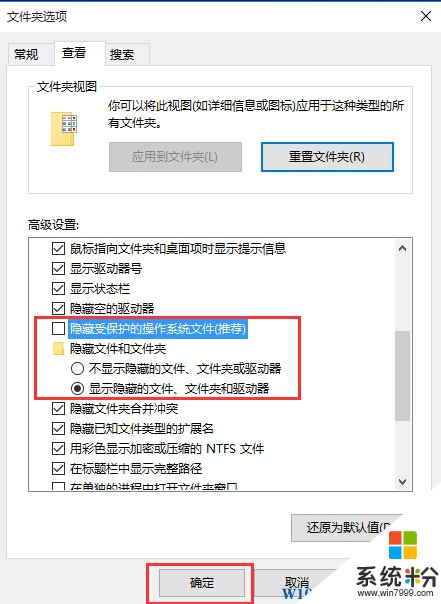
OK,在win10中顯示隱藏文件的兩個方法就介紹到這裏了,操作方法總體來說和win8係統是一樣的!